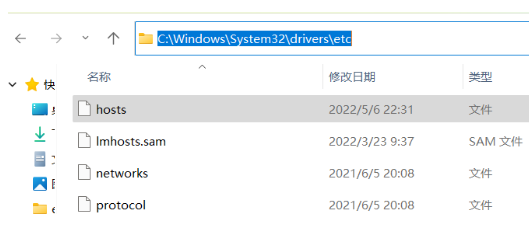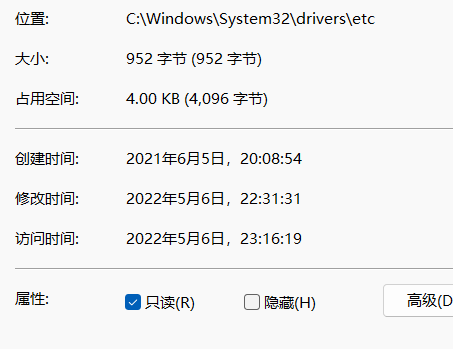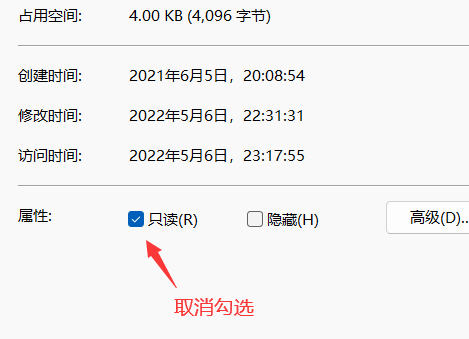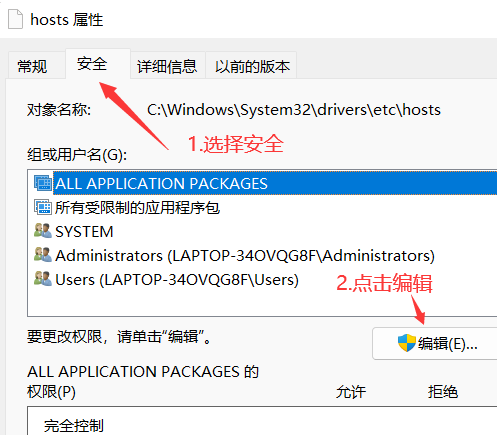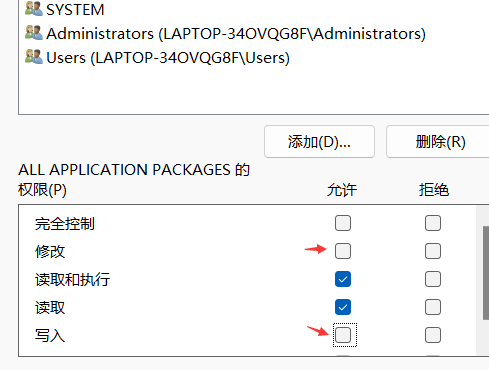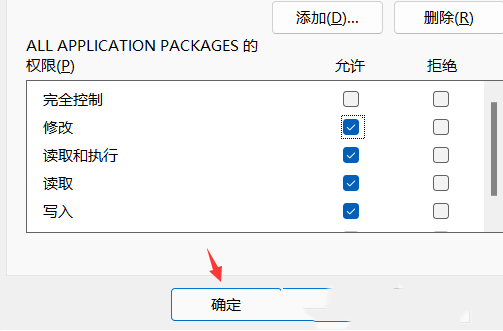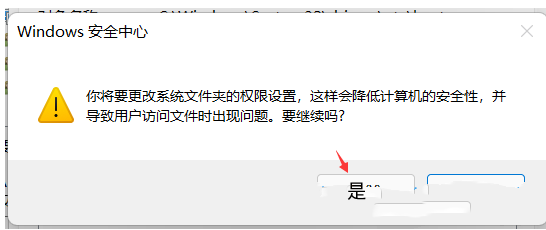win11 hosts文件修改后无法保存怎么办?
大家好,今天我们要讲的是关于host文件的问题。这个文件可以帮助我们更快地解析域名,还可以把某个域名解析到特定的IP地址上。不过有些Win11用户反映,在修改hosts文件之后就无法保存了。那么这是为什么呢?别担心,下面我们就来详细讲解一下如何解决这个问题。
Win11修改Hosts文件无法保存问题解析
1、了解到Win11 hosts文件目录位置,在:【C:WindowsSystem32driversetc】中。
2、选中【hosts文件】进行右键点击,然后选择属性功能进行点击。
3、在打开的页面中可以看到,默认权限为只读状态,点击将其【取消勾选】。
4、在上方栏目中切换到【安全】选项卡,然后点击右侧的【编辑】。
5、然后在打开的hosts 的权限窗口,然后将允许下方栏目中的【修改】以及【读取写入】进行勾选。
6、然后点击下方栏目的【确定】进行设置的保存。
7、最后Windows 安全中心提示,你将要更改系统文件夹的权限设置,然后点击【是】即可。
相关文章
- win11怎么关闭加密分区?win11加密分区取消方法
- Win11 html文件怎么打开?Win11 html文件打开方法
- Win11右键没有nvidia控制面板怎么办?
- win11快速访问怎么关闭?Win11快速访问彻底关闭方法
- win11小键盘打不出数字怎么办?win11小键盘打不出数字问题解析
- win11怎么跳过联网验机?win11系统跳过联网验机操作方法
- win11隐藏无线网络后无法连接怎么办?
- Win11共享文件夹无法访问没有权限使用网络资源怎么办?
- win11麦克风有回音怎么办?win11麦克风出现回音解决方法
- Win11打印机任务列表在哪里?Win11打印机任务列表在哪问题详解
- win11硬盘读写速度很慢怎么办?win11硬盘读写速度很慢问题解析
- Win11双屏怎么设置不同壁纸-Win11副屏怎么设置独立壁纸
- win11人脸识别不能用怎么办?win11人脸识别无法使用解决方法
- Win11增强音频怎么打开?Win11声音提高音质设置方法
- win11内存完整性不能关闭怎么办?win11内存完整性无法关闭解决方法
- win11电脑hosts文件配置异常无法上网怎么办?
系统下载排行榜71011xp
番茄花园Win7 64位推荐旗舰版 V2021.05
2深度技术Win7 64位豪华旗舰版 V2021.07
3番茄花园Win7 64位旗舰激活版 V2021.07
4带USB3.0驱动Win7镜像 V2021
5系统之家 Ghost Win7 64位 旗舰激活版 V2021.11
6萝卜家园Win7 64位旗舰纯净版 V2021.08
7雨林木风Win7 SP1 64位旗舰版 V2021.05
8技术员联盟Win7 64位旗舰激活版 V2021.09
9萝卜家园Ghost Win7 64位极速装机版 V2021.04
10技术员联盟Win7 64位完美装机版 V2021.04
深度技术Win10 64位优化专业版 V2021.06
2深度技术Win10系统 最新精简版 V2021.09
3Win10超级精简版 V2021
4Win10完整版原版镜像 V2021
5风林火山Win10 21H1 64位专业版 V2021.06
6Win10光盘镜像文件 V2021
7深度技术 Ghost Win10 64位 专业稳定版 V2021.11
8技术员联盟Ghost Win10 64位正式版 V2021.10
9Win10 21H1 Build 19043.1320 官方正式版
10技术员联盟Win10 64位永久激活版镜像 V2021.07
系统之家 Ghost Win11 64位 官方正式版 V2021.11
2Win11PE网络纯净版 V2021
3系统之家Ghost Win11 64位专业版 V2021.10
4Win11官网纯净版 V2021.10
5Win11 RTM版镜像 V2021
6番茄花园Win11系统64位 V2021.09 极速专业版
7Win11官方中文正式版 V2021
8Win11专业版原版镜像ISO V2021
9Win11 22494.1000预览版 V2021.11
10番茄花园Win11 64位极速优化版 V2021.08
深度技术Windows XP SP3 稳定专业版 V2021.08
2雨林木风Ghost XP Sp3纯净版 V2021.08
3萝卜家园WindowsXP Sp3专业版 V2021.06
4雨林木风WindowsXP Sp3专业版 V2021.06
5风林火山Ghost XP Sp3纯净版 V2021.08
6技术员联盟Windows XP SP3极速专业版 V2021.07
7萝卜家园 Windows Sp3 XP 经典版 V2021.04
8番茄花园WindowsXP Sp3专业版 V2021.05
9电脑公司WindowsXP Sp3专业版 V2021.05
10番茄花园 GHOST XP SP3 纯净专业版 V2021.03
热门教程 更多+
装机必备 更多+
重装教程 更多+
电脑教程专题 更多+